 检疫证数字化管理系统培训手册Word文档格式.docx
检疫证数字化管理系统培训手册Word文档格式.docx
- 文档编号:18826535
- 上传时间:2023-01-01
- 格式:DOCX
- 页数:26
- 大小:3.57MB
检疫证数字化管理系统培训手册Word文档格式.docx
《检疫证数字化管理系统培训手册Word文档格式.docx》由会员分享,可在线阅读,更多相关《检疫证数字化管理系统培训手册Word文档格式.docx(26页珍藏版)》请在冰豆网上搜索。
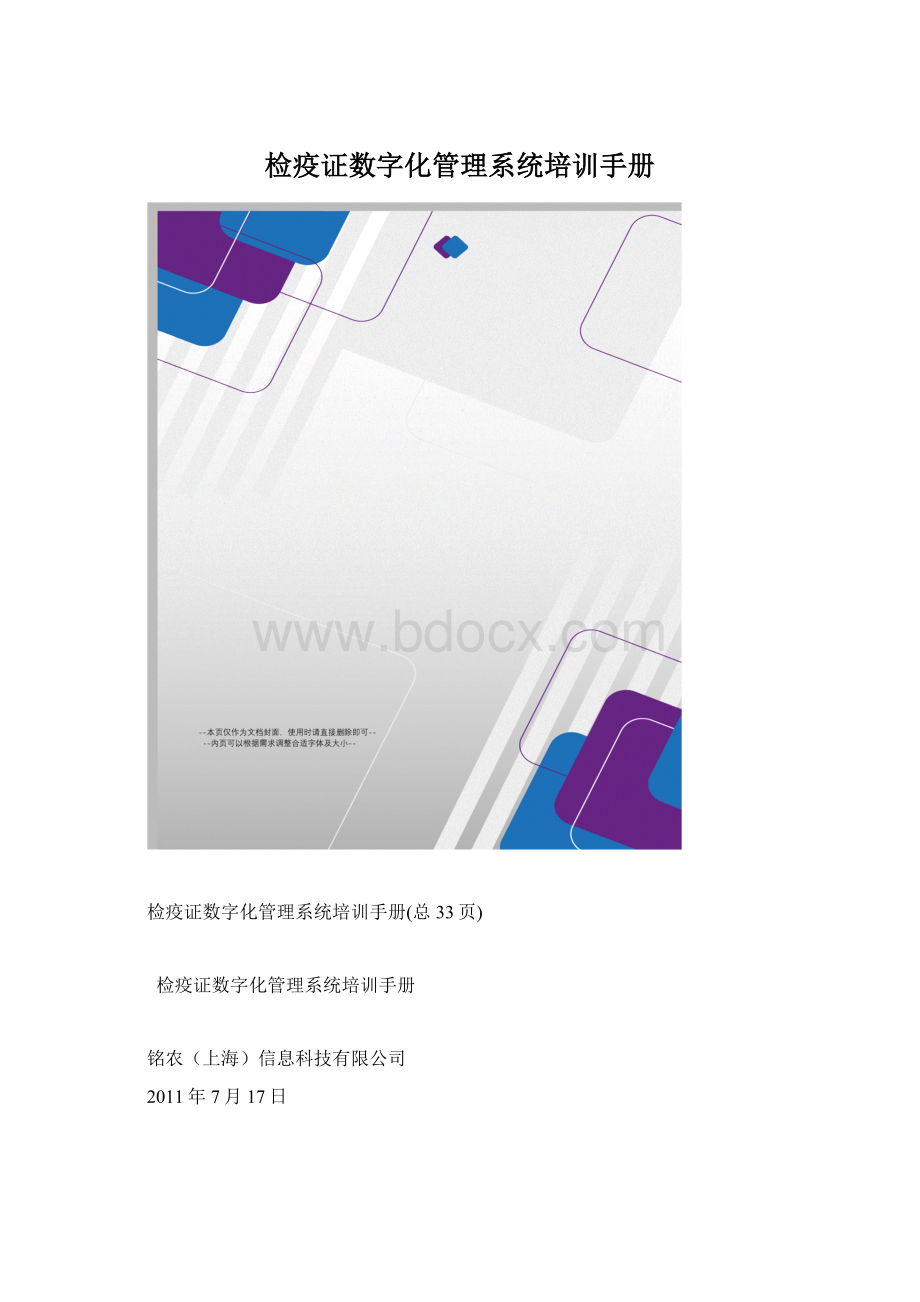
系统参数设置管理功能
打印参数设置管理功能
数据智能选取/快速开证功能
数据的EXCEL导出功能
数据安全限制功能
管理后台系统主要功能包括:
系统管理功能(行政管理,用户管理,通知列表,密码修改)
检疫证发放管理(检疫证采购,检疫证发放)
检疫证管理(省内动物检疫,省内动物产品检疫,省外动物检疫,省外动物产品检疫,检疫申报管理,检疫处理通知单)
统计查询(省内动物检疫,省内动物产品检疫,省外动物检疫,省外动物产品检疫,检疫申报管理,检疫处理通知单,检疫证发放统计)
二、检疫证数字化管理系统-客户端软件安装与使用
、打印机安装与调试
、客户端软件安装
首先在IE浏览器的地址栏中输入客户端软件的URL连接地址。
浏览器显示要求安装silverlight控件。
如图
在IE浏览器的页面上单击“单击此处即可安装”按钮。
出现下图页面,然后点击“运行”按钮。
等待一段时间,系统将自动下载相关控件的安装程序。
下载完成后,再次单击弹出对话框的“运行”按钮。
系统将弹出下图的安装页面。
单击上图中页面的“立即安装”按钮。
安装成功后关闭页面。
系统将自动打开客户端软件的登录页面。
如下图:
通过以上的设置,基本的软件环境已经安装完成。
输入自己使用的用户名、密码和验证码进入软件系统。
为了提高程序的加载速度,方便使用人员快速打开程序。
可以在程序的页面的任何地方,单击鼠标右键,弹开下拉列表框。
然后单击“将检疫证数字化管理系统安装到此计算机”。
系统弹出安全警告对话框。
单击“安装”按钮后,系统将会把程序下载到本机上,并在桌面上建立快捷方式。
用户使用时只要单击此快捷方式就可以启动程序,并正常使用。
、系统参数设置
进入系统后,依次单击“系统管理”->
“分类信息管理”,就可以对相关系统参数进行设置。
如下图
可以通过在查询框中输入相关信息,单击“查询”按钮,查询出相应的参数设置项,并进行其他的操作管理。
可以通过选择参数类型和是正序(不选为倒序)多选框,对相应的字段进行排序操作,方便快速查找等。
可以在列表中选择某一参数项对其进行查看/修改。
可以在列表中选择某一参数项,单击“删除”按钮,删除相应的参数项。
用户只可以删除自己添加的参数项。
单击“删除”按钮后,系统弹出确认对话框,要求用户确认后删除,防止误删除的发生。
可以单击“添加”按钮,对参数进行新建操作。
用户选择参数类型,输入参数名称和备注信息后,可以单击“保存关闭”或“保存继续”按钮。
保存继续可以连续添加多条参数项。
可以单击“参数对应”按钮,进行动物种类的单位参数对应。
对应的类型必须提前建立好,然后将相应的单位名称对应相应的动物。
设置完成后保存。
、打印参数设定
“打印参数设置”,就可以对相应的不同检疫证进行打印页面的位置、字体等进行调整。
打印参数是按照不同的检疫证进行分类管理的。
系统中对每一个检疫证模板都进行了默认的参数设定。
每一个模板中分为页边距设定、普通打印、运输方式、时间打印、合并打印等。
页边距设定的是表格定点到页面顶端的位置,单位是毫米(mm)。
由于不同的计算机,打印机等硬件和软件环境的不同系统预设的参数可能会有部分位置的偏差。
这样我们可以在此页面上进行相关的参数修改。
首先选择打印模板,然后选择需要调整的相关选项。
进行定点位置和长宽等设置。
完成后单击“保存”按钮。
弹出保存成功提示框后表示数据已经保存。
修改完成所有相关数据,并保存完成后,单击“应用新模板”后,打印将按照设置的参数进行打印位置和字体的调整。
、检疫证数据录入
检疫证数据录入包括:
动物检疫合格证明(动物A)、动物检疫合格证明(动物B)、动物检疫合格证明(产品A)、动物检疫合格证明(产品B)、检疫申报单、检疫处理通知单。
其中的管理功能的操作模式和方法基本相同,只是输入的相关字段和内容不同。
这里以动物检疫合格证明(产品A)的使用为例,介绍相关的功能使用。
在主页面上点击“省外动物产品检疫(产品A)”按钮,打开如下图页面。
打开页面后,系统会按照当前用户最近在系统中输入的检疫证编号,自动生成一个新的编号(编号自动累加)。
用户检查编号与要打印的编号是否相同,如果不相同进行相应的修改。
然后在相关输入框、选择框、列表框、日期框中输入正确的检疫证信息。
页面上有效到达日系统默认帮助输入1天,官方兽医签字系统默认帮助输入当前登录用户名,签发日期系统默认帮助输入当前日期,动物卫生监督所联系电话系统默认帮助输入在参数设置中建立的动物卫生监督所联系电话。
默认的产品单位为公斤,默认的目的区县为县。
这些默认值用户可以进行修改。
感叹号圆形图标鼠标移动上去会显示相关项的提示和注解信息。
所有信息输入完成,并确认无误后,单击“保存”按钮进行保存操作。
当看到如下图的提示框时表示数据保存成功。
单击“是”按钮完成保存。
如果输入的数据有问题,系统将提示如下图的对话框,说明那一个选项输入有误。
并在页面上相关位置用红色标识出。
用户进行修改后继续保存操作。
保存成功后,检疫证编号将被系统自动锁定,不能修改。
但可以对相关其他的信息进行修改。
同时“打印”按钮变为可用状态。
在打印之前必须将相应的检疫证放置在打印机上。
然后单击“打印”按钮,系统将弹出打印对话框。
选择打印机后,单击“打印”按钮,系统将打印相应检疫证。
完成打印后检疫证的所有信息不可以进行修改操作。
只能进行报废处理。
完成一张检疫证的保存和打印操作后,要进行下一张的操作时,单击“新建”按钮。
系统自动生成一张新的检疫证单,并自动在编号上累加1,形成新的检疫证编号。
整个操作流程如下图
单击“关闭”按钮后可以对输入的检疫证信息进行查询。
同时在查询出的检疫证信息后,打开已打印的检疫证就可以看到相应的“报废”按钮。
单击可以进行已打印检疫证的报废操作,为防止用户误操作,系统将弹出如下图的报废确认对话框。
、快速录入检疫证数据方法
快速录入有三种方式:
智能选取,模糊查询,复制上一单。
智能选取
在输入信息时,先选中文本框,然后单击键盘上的向下箭头,系统将提示出当前用户最近输入的20条不同的信息,在下拉列表框中选择相关项后,完成快速输入。
同当用户输入部分信息时系统会对下拉列表中的数据进行过滤,方便快速查找。
模糊查询
在输入信息时,可以在页面上的搜索框中输入货主,承运人,产品等相关信息后,系统将自动在数据库中查询以保存的相关记录20条。
用户可以直接选择一条信息,系统将自动完成将旧的数据复制给新的记录。
用户只要修改相关部分信息就可以快速完成数据的录入工作。
复制上一单
在检疫证管理输入页面上有一个“上一单”按钮。
当点击后系统将自动将用户上一次录入的信息复制到新的要建立的检疫证上,用户完成部分的信息修改后就可以快速的保存,打印。
、查询检疫证信息
当用户单击检疫证录入页面上的关闭按钮时,系统将进入相关检疫证的查询列表页面。
在查询列表页面中可以根据时间段和相关字段进行各种查询操作。
在查询和导出页面上也可直接进行新建、查看/修改、删除等功能页面。
对应查询出来的数据可以按照某字段进行升序或倒序的排序查看。
主界面如下图
查询时,首先要选择查询条件。
可以按照签发日期或其它日期的某时间段进行数据查询。
也可以选择条件下拉框中的字段,选择查询方式,添加查询条件后单击“查询”按钮系统将查询出相关数据信息。
可以通过选择右边的排序字段和是正序(不选为倒序)多选框,对相应的字段进行排序操作,方便快速查找等。
三、检疫证数字化管理系统-管理后台使用
、系统管理整体功能介绍
系统开发使用统一的操作风格,所有页面的操作基本上相同。
下面以“省内动物检疫证”页面举例说明:
行政:
“省内动物检疫证”可选择左方树行政进行筛选查看。
新增操作:
点击“新增”按钮出现以下界面:
带“*”号的为必填项,信息填写完后点击“保存”按钮提示“保存成功”,如有填写数据不完整,点击“保存”按钮后可看到相关提示信息。
“检疫证管理”栏目内所有编号,根据当前用户最近保存记录自动生成并递增1。
修改操作:
用户勾选列表内任意单条信息点击“修改/查看”或直接点击信息后方
按钮。
出现以下界面,修改时可看到原有的数据,点击“保存”按钮后提示“保存成功”完成修改。
辅助功能:
编辑页面右上角
勾选状态时,部分信息输入为(可选)的方式,例如此页面“货主”,选择信息为用户最近保存记录。
删除操作:
用户可勾选列表内单条或多条信息,点击“删除”按钮后提示“你确认删除吗?
”,点击“确定”后提示删除成功,否则取消删除操作。
导出操作:
点击后出现以下界面,对信息进行导出。
查询操作:
进入页面默认查询出来的结果为“当月”记录,点击“搜索”按钮,弹出以下界面,用户可根据不同“日期”和“条件”进行查询。
页面右上角
可调整页面信息显示条数。
、系统管理功能
以下功能只提供切图展示,详细的操作请查看系统自带的帮助文档。
、行政管理
、用户管理
、通知列表
、密码修改
、检疫证发放管理
、检疫证采购
、检疫证发放
、检疫证管理
、省内动物检疫
、省内动物产品检疫
、省外动物检疫
、省外动物产品检疫
、检疫申报管理
、检疫处理通知单
、统计查询
、检疫证发放统计
四、联系方式
电话:
/
传真:
邮件
联系人:
张先生
- 配套讲稿:
如PPT文件的首页显示word图标,表示该PPT已包含配套word讲稿。双击word图标可打开word文档。
- 特殊限制:
部分文档作品中含有的国旗、国徽等图片,仅作为作品整体效果示例展示,禁止商用。设计者仅对作品中独创性部分享有著作权。
- 关 键 词:
- 检疫 数字化 管理 系统 培训 手册
 冰豆网所有资源均是用户自行上传分享,仅供网友学习交流,未经上传用户书面授权,请勿作他用。
冰豆网所有资源均是用户自行上传分享,仅供网友学习交流,未经上传用户书面授权,请勿作他用。


 对中国城市家庭的教育投资行为的理论和实证研究.docx
对中国城市家庭的教育投资行为的理论和实证研究.docx
![ISO-8501[1].1-2007-涂装表面清洁度的目视评定-(中文译本).doc](/Images/s.gif)